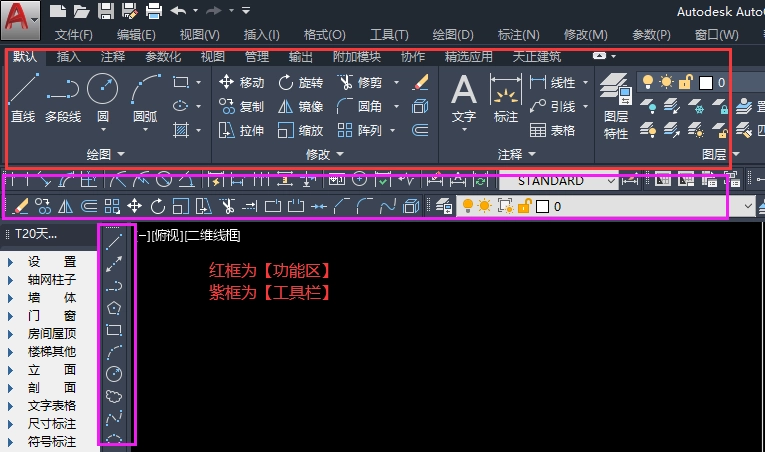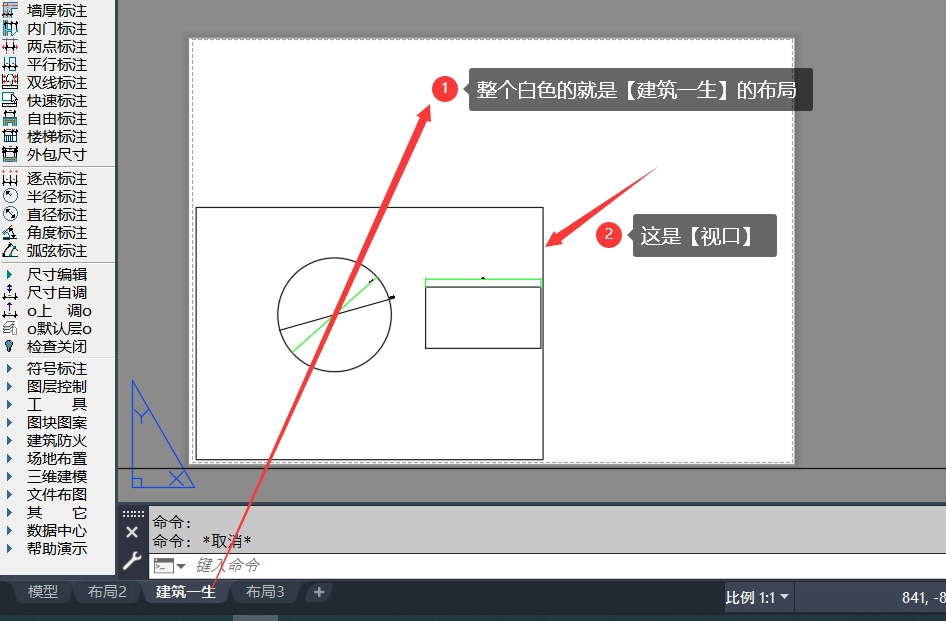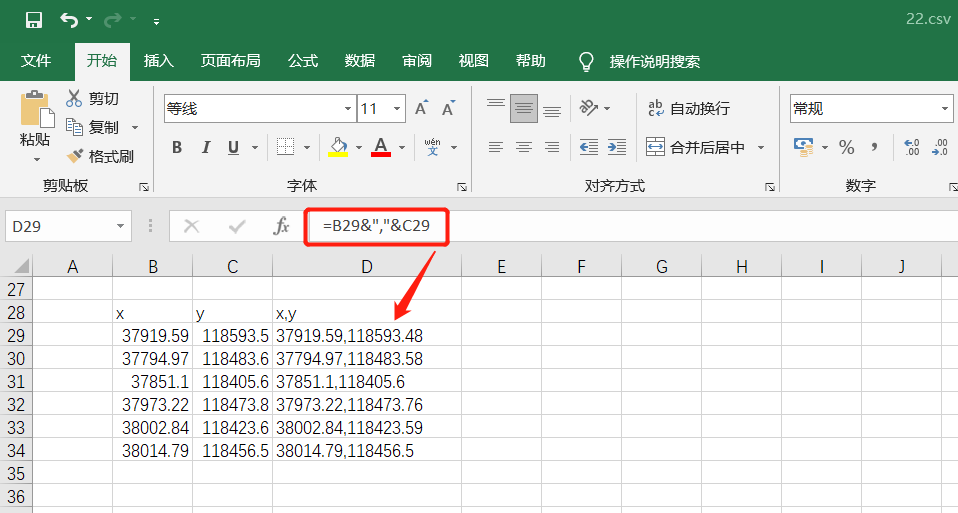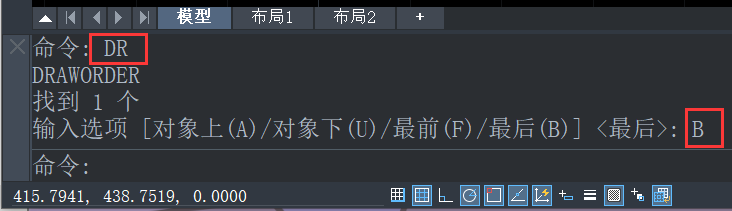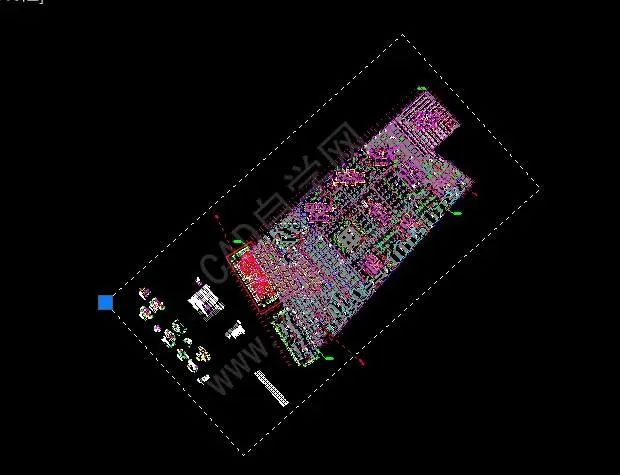AutoCAD在绘图时会在图形窗口中十字光标附近显示命令参数并输入图形的坐标,这种跟随光标的输入方式就称为动态输入。如图所示。

动态输入可以让我们将注意力都集中到图面上,不必再去关注命令行的提示,可以提高绘图效率。AUTOCAD不同版本的动态输入形式略有不同,版本越高功能越丰富,这里就不再详细介绍动态输入的功能了,重点介绍一下动态输入与命令行输入的区别。
一、动态输入和命令行输入的区别
但动态输入跟在命令行输入坐标有所不同,如果是之前没有定位任何一个点,输入的坐标是绝对坐标,当定位下一个点时默认输入的就是相对坐标,无需在坐标值前加@的符号。之所以这样处理,是考虑实际绘图中相对坐标使用频率更高。

但这样就会遇到一个问题,比如我们要将一个图形从当前位置移动到原点,假如我们在图形窗口中输入0,0,会发现图形在原地没有动,因为这相当于输入了@0,0。在这种状况下,我们就需要将光标移动到命令行处输入0,0,或者将动态输入关闭后输入0,0。如果我们想在动态输入框中输入绝对坐标的话,反而需要先输入一个#号,例如输入#20,30,就相当于在命令行直接输入20,30,输入#20<45就相当于在命令行输入20<45。
需要注意的是,由于CAD现在可以通过鼠标确定方向后,直接输入距离后回车就可以确定下一点坐标,如果你在输入了#20后就回车了,这和输入20就直接回车没有任何区别,只是将点定位到沿光标方向距离上一点20的位置。
二、动态输入的设置
而CAD高版本中动态输入默认的是极坐标,也就是长度和角度的输入。在这种状态下,通常通过正交或极轴确定角度后,可以直接输入线的长度即可,如果在角度容易确定的情况下,可以减少输入。
其实动态输入的坐标输入方式是可以设置的,我们将默认的输入方式设置为输入X,Y轴坐标,甚至可以设置动态输入直接输入绝对坐标。
设置方法很简单,右键单击底部状态栏的动态输入按钮,就可以打开动态输入对话框,在对话框的指针输入框中单击设置按钮,就可以设置默认的输入格式是极坐标还是笛卡尔坐标,是相对坐标还是绝对坐标。

常用建筑下载
软件目录:
- 一、CAD软件
- 二、CAD入门
- 四、其他软件